Linux版本
安装Agent后,您才能开启企业主机安全服务。通过本节介绍,您将了解如何在Linux操作系统的主机中安装Agent。Windows操作系统的Agent安装请参见Windows版本。

网页防篡改与主机安全共用同一个Agent,您只需在同一主机安装一次。
安装成功后,需要等待5~10分钟左右Agent才会自动刷新Agent状态,建议重启服务器后再开启防护。
前提条件
- 待安装Agent所在的线下主机必须绑定弹性IP。
- 待安装Agent所在的线上主机需要与网段相通,要求您的服务器安全组出方向的设置允许访问100.125.0.0/16网段的443端口。
- 已在本地安装远程管理工具(如:“Xftp”、“SecureFX”、“WinSCP”)。
- 请关闭Selinux防火墙,防止Agent安装失败,安装成功后再打开。
约束与限制
- 华为云主机
主机与HSS必须在同一区域,并使用配额所在区域的安装命令或安装包为主机安装Agent,否则会导致HSS Agent安装失败。若主机与HSS配额不在同一区域,请退订重新购买主机所在区域的配额。
- 非华为云主机
- 当前仅“华北-北京一”、“华东-上海二”、“华南-广州”、“华北-北京四”可接入非华为云的主机,请在以上区域内购买防护配额,并使用以上区域内的安装包或安装命令为主机安装Agent。
- 非华为云主机需要能通过公网IP访问华为云,才能接入HSS。安装Agent后,在防护列表中,您可以根据主机的IP地址查找该主机。

- 由于主机的性能差异,非华为云的主机与企业主机安全服务的兼容性可能较差,为使您获得良好的服务体验,建议您使用华为云主机。
- 安装Agent时,请暂时清理主机中可能干扰主机安装的应用进程和配置信息(例,McAfee软件、360安全卫士、腾讯管家等第三方安全防护软件),防止Agent安装失败。
系统影响
安装HSS Agent 对主机没有任何影响。HSS Agent用于执行检测任务,全量扫描主机;实时监测主机的安全状态,并将收集的主机信息上报给云端防护中心。未安装Agent插件的主机将不受HSS保护,控制台页面也不会显示该主机资产的任何系统漏洞、基线风险、入侵事件和安全报告等数据。
默认安装路径
在Linux操作系统的主机中安装Agent时,安装过程中不提供安装路径的选择,默认安装在以下路径中:
“/usr/local/hostguard/”
使用安装命令安装
登录待安装Agent的云主机,使用安装命令在线安装Agent。安装成功后,Agent不会立即生效,需要等待3~5分钟左右控制台才会刷新。
- 登录管理控制台。
- 在页面左上角选择“区域”,单击
 ,选择,进入企业主机安全页面。
图1 企业主机安全
,选择,进入企业主机安全页面。
图1 企业主机安全
- 在左侧导航栏中,选择“安装与配置”,进入“安装Agent”界面,复制安装Agent的命令。
图2 复制安装Agent的命令

- 远程登录待安装Agent的主机。
- 华为云主机
- 您可以登录弹性云服务器控制台,在“弹性云服务器”列表中,单击“远程登录”登录主机,详细操作请参见在云服务器控制台上登录主机。
- 若您的主机已经绑定了弹性IP,您也可以使用远程管理工具(例如:“Xftp”、“SecureFX”、“WinSCP”)登录主机,并使用root帐号在主机中安装Agent。
- 非华为云主机
请使用远程管理工具(例如:“Xftp”、“SecureFX”、“WinSCP”)登录主机,并使用root帐号在主机中安装Agent。
- 华为云主机
- 粘贴复制的安装命令,并按“Enter”,在主机中安装Agent。
若界面回显信息与如下信息类似,则表示Agent安装成功。
Preparing... ########################## [100%] 1:hostguard ########################## [100%] Hostguard is running. Hostguard installed.
- 使用service hostguard status命令,查看Agent的运行状态。
若界面回显如下信息,则表示Agent服务运行正常。
Hostguard is running
安装成功后,Agent不会立即生效,需要等待3~5分钟左右控制台才会刷新。
使用安装包安装(仅华为云主机支持)
下载企业主机安全服务的Agent软件,上传至待安装Agent的云主机后,在云主机中使用安装命令安装Agent。
- 登录管理控制台。
- 在左侧导航栏中,选择“安装与配置”,进入“安装Agent”界面,下载Agent安装包。
图3 下载Agent安装包
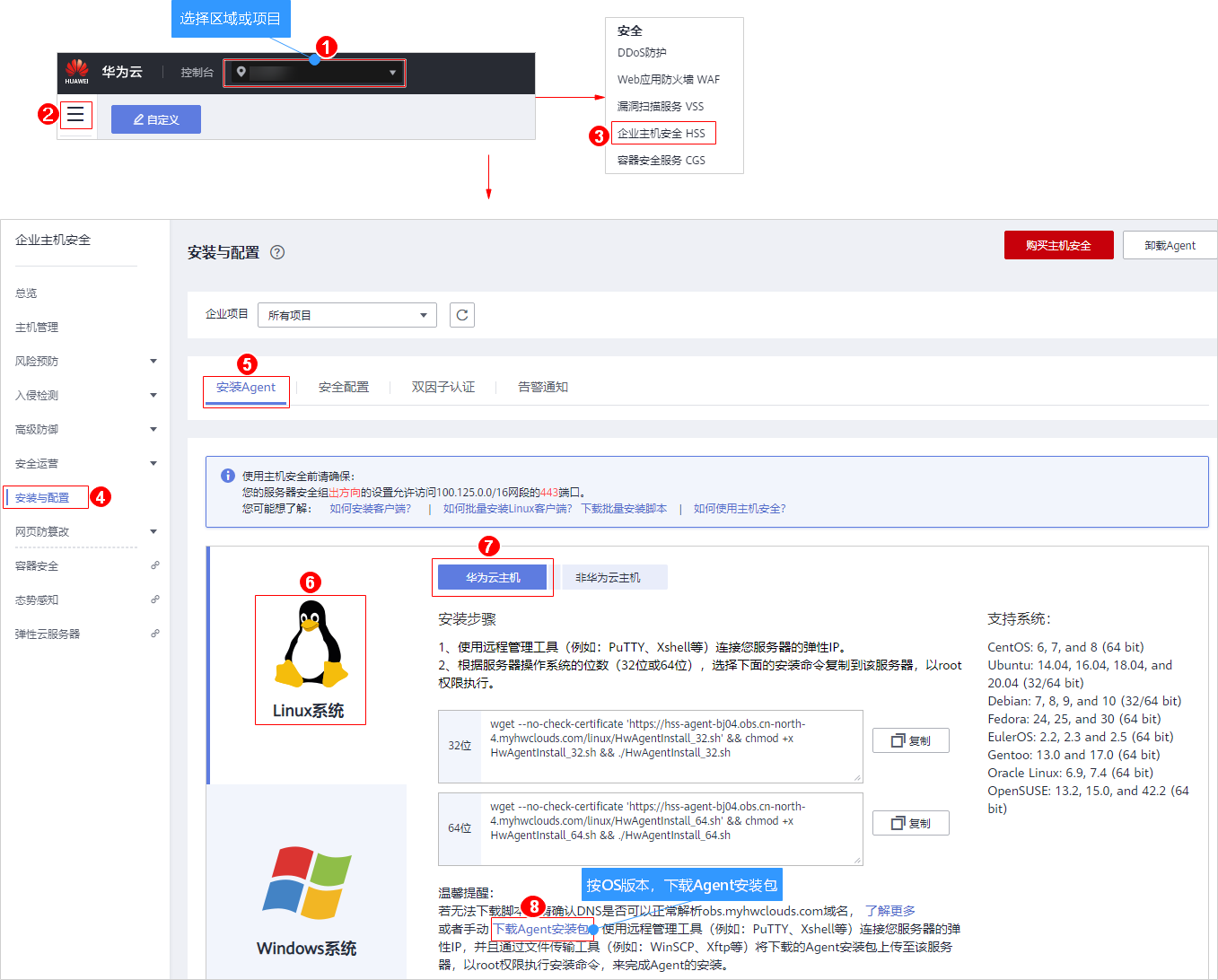
- 在弹出的对话框中,根据待安装Agent的云服务器操作系统版本,下载所需安装的Agent。
- 使用文件传输工具(例如:“Xftp”、“SecureFX”、“WinSCP”),将下载的Agent安装包上传至云主机。
- 远程登录待安装Agent的主机。
- 您可以登录弹性云服务器控制台,在“弹性云服务器”列表中,单击“远程登录”登录主机,详细操作请参见在云服务器控制台上登录主机。
- 若您的主机已经绑定了弹性IP,您也可以使用远程管理工具(例如:“Xftp”、“SecureFX”、“WinSCP”)登录主机,并使用root帐号在主机中安装Agent。
- 使用cd 安装包所在目录命令,进入安装包所在目录。
- 使用如下命令,在云主机中安装Agent。
- 安装“.rpm”格式的安装包,请执行命令:rpm -ivh 安装包名称。

强制安装请执行命令:rpm -ivh --force 安装包名称
- 安装“.deb”格式的安装包,请执行命令:dpkg -i 安装包名称。
若界面回显信息与如下信息类似,则表示Agent安装成功。
Preparing... ########################## [100%] 1:hostguard ########################## [100%] Hostguard is running. Hostguard installed.
- 安装“.rpm”格式的安装包,请执行命令:rpm -ivh 安装包名称。
- 使用service hostguard status命令,查看Agent的运行状态。
若界面回显如下信息,则表示Agent服务运行正常。
Hostguard is running
安装成功后,Agent不会立即生效,需要等待3~5分钟左右控制台才会刷新。
相关操作
- Agent状态及异常处理的详细操作请参见Agent状态异常应如何处理?
- Agent安装失败,请参见Agent安装失败应如何处理?
- 卸载Agent的详细操作请参见如何卸载Agent?










